Одна из самых неприятных проблем, с которыми сталкиваются пользователи uTorrent, — это проблема с подключением. Иногда такие клиенты, как uTorrent, застревают из-за ошибки «подключения к одноранговым узлам», когда клиент BitTorrent не может подключиться к другим пользователям BitTorrent. Ошибка uTorrent не подключается к одноранговым узлам означает, что пользователь не может начать загрузку торрента.
Есть несколько причин, по которым может возникнуть эта ошибка. Иногда проблема связана с клиентом или подключением к Интернету, но она также может быть вызвана проблемами с самим торрент-файлом. Если uTorrent застрял на «подключении к одноранговым узлам», вот несколько способов решить эту проблему.
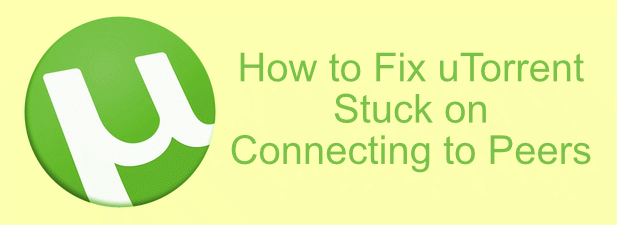
Проверьте брандмауэр и включите сопоставление портов
Проблема с отсутствием подключения uTorrent к узлам часто может быть связана с брандмауэром вашей системы или сети. Чтобы клиенты BitTorrent, такие как uTorrent, работали правильно, им требуется открытые сетевые порты, чтобы разрешить входящий и исходящий трафик. Если порты, которые использует uTorrent, заблокированы, вы не сможете скачать торрент-файл (или поделиться им с другими).
Хороший способ обойти эту проблему — использовать Перенаправление порта (или сопоставление портов). Вы можете set up Перенаправление порта перенаправлять трафик через порты BitTorrent на ваш компьютер (и наоборот), позволяя uTorrent устанавливать стабильное соединение.
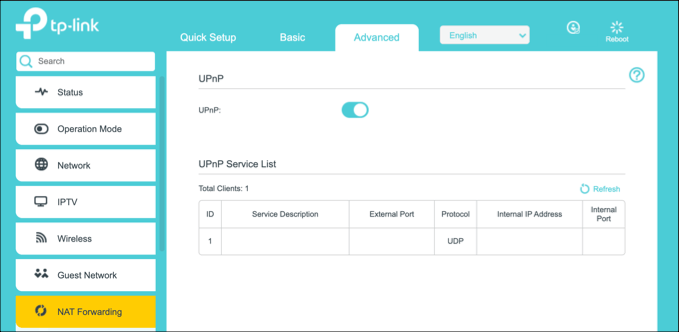
Если на вашем сетевом маршрутизаторе предусмотрены параметры автоматической переадресации портов, такие как UPnP (Universal Plug and Play) и NAT PMP (протокол сопоставления сетевых портов), uTorrent может воспользоваться ими для обхода ограничений брандмауэра и подключения вашего компьютера к торрент-раздателям и загрузчики автоматически.
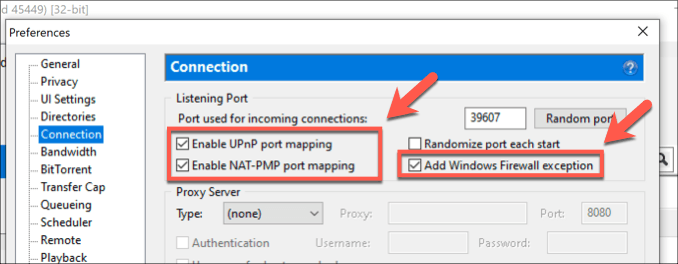
Запустите проверку настроек uTorrent
Когда uTorrent зависает при подключении к узлам, это может указывать на проблему с конфигурацией вашей сети. Чтобы помочь вам, клиент uTorrent включает руководство по настройке, которое проверит вашу сеть и настроит параметры uTorrent для наиболее оптимальной конфигурации..
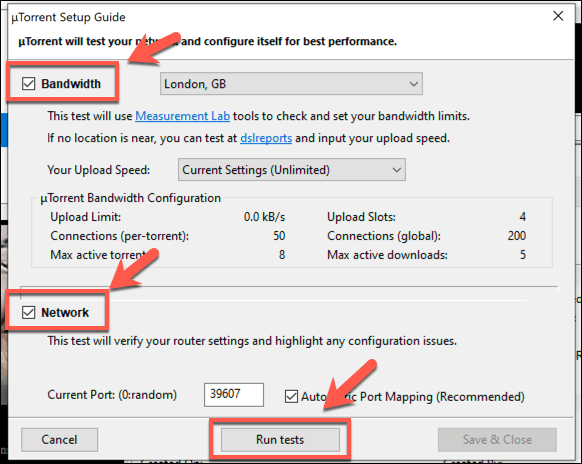
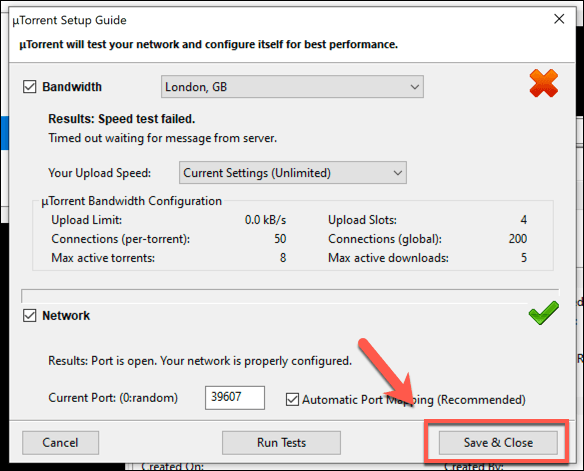
Скройте свой uTorrent-трафик
У BitTorrent репутация, и не очень хорошая. Для большинства людей это означает незаконный обмен файлами, поэтому интернет-провайдеры (там, где это возможно) блокируют и строго ограничивают возможности пользователей загружать или загружать файлы BitTorrent.
Чтобы обойти эту проблему, вы можете скрыть свой BitTorrent-трафик, используя шифрование протокола BitTorrent uTorrent. Технически uTorrent не шифрует трафик, но это поможет обойти тип формирования трафика, который интернет-провайдеры используют для автоматического прекращения обмена файлами BitTorrent — проблема, которая мешает uTorrent подключаться к узлам.
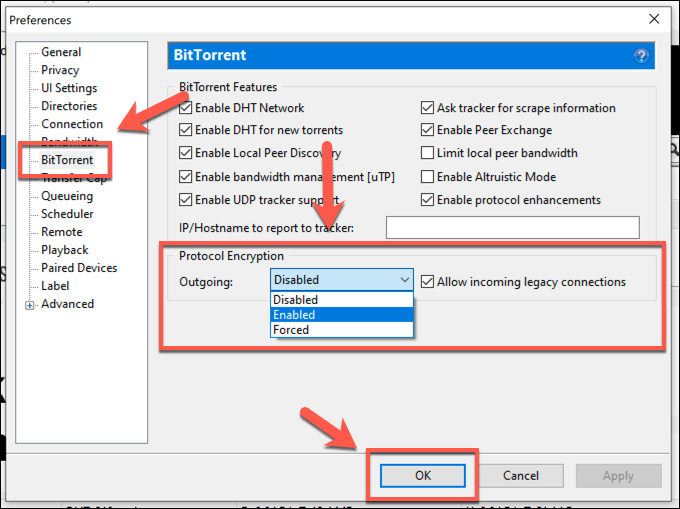
Если проблемы по-прежнему возникают, измените шифрование протокола с Включено на Принудительно , чтобы шифрование протокола использовалось всегда.
Используете VPN? Переключитесь на сервер, поддерживающий BitTorrent
Многие пользователи предпочтут использовать виртуальную частную сеть (VPN), чтобы обойти ограничения интернет-провайдера или сохранить анонимность при загрузке или обмене файлами BitTorrent. К сожалению, не все VPN одинаковы: некоторые из них активно блокируют BitTorrent-соединения на всех или определенных серверах, в зависимости от провайдера VPN..
Если вы используете VPN для загрузки или обмена файлами BitTorrent, вам может потребоваться проверить, разрешает ли сервер, к которому вы подключаетесь (да и сам провайдер VPN), соединения BitTorrent. Если они этого не сделают, они могут использовать те же инструменты, которые использует интернет-провайдер для блокировки трафика BitTorrent и прекращения подключения uTorrent к узлам.
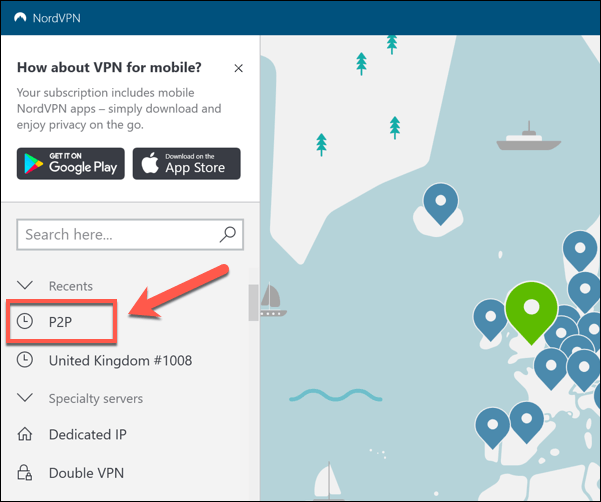
Обратитесь к своему провайдеру VPN и, если он предлагает серверы, поддерживающие BitTorrent, обязательно подключайтесь к ним при использовании uTorrent для загрузки или обмена файлами. NordVPN, популярный провайдер VPN, называет эти серверы, например, P2P серверами.
Если проблема с соединением по-прежнему остается, обязательно запустите Руководство по настройке uTorrent еще раз, чтобы изменить настройки подключения (Параметры >Руководство по настройке ).
Ваш торрент-файл мертв? Торрент-файлы без доступных исходных файлов
Хотя uTorrent, безусловно, является работоспособным BitTorrent-клиентом, он не может воскресить мертвые — мертвые файлы Torrent. Если файл BitTorrent больше не доступен для общего доступа и у него нет подходящих раздающих файлов, вы не сможете его загрузить.
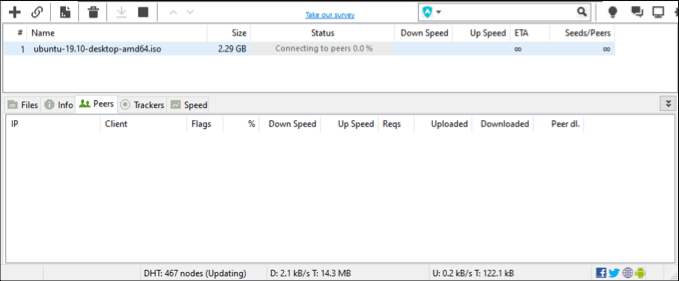
Это означает, что uTorrent зависает в режиме «подключения к узлам» до тех пор, пока другие пользователи не начнут снова раздавать файл, который вы выбрали для загрузки. Ваш единственный вариант в этом случае — попытаться найти другой торрент-файл, похожий на тот, который вы пытаетесь загрузить.
Конечно, отсутствие семян не обязательно означает, что ваш торрент-файл мертв, но это вполне вероятная и возможная причина.
Попробуйте другой BitTorrent-клиент
uTorrent — запоминающееся имя в сфере BitTorrent, но это определенно уже не тот клиент, которым он был раньше. Если uTorrent не подключается к узлам, возможно, стоит поискать альтернативные клиенты BitTorrent, чтобы выяснить, связана ли проблема с программным обеспечением, а не с файлом.
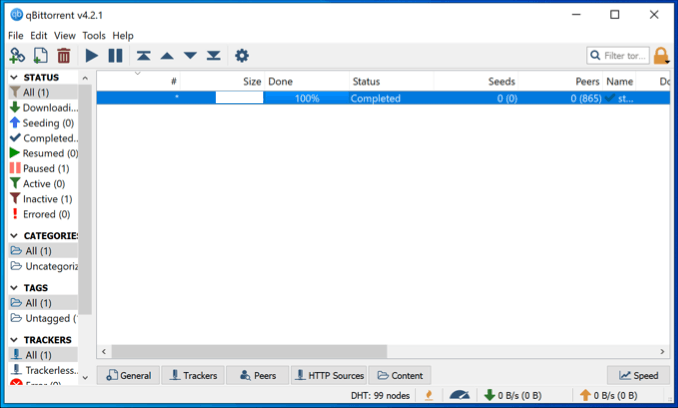
Вы можете бесплатно попробовать такие варианты, как qBittorrent, во всех основных операционных системах или, если вы предпочитаете использовать мобильный BitTorrent-клиент, вы можете скачать торренты на смартфон использовать клиент как Флуд.
Конечно, это не чудодейственное решение. Если uTorrent не может установить соединение, это указывает на проблему с вашим интернет-соединением или конфигурацией, но если сам uTorrent блокируется, попробуйте альтернативный клиент, чтобы решить проблему..
Решение проблем с uTorrent
Если ваш uTorrent зависает из-за ошибки «подключение к одноранговым узлам», эти исправления должны помочь вам решить проблему и заставить ваш торрент-клиент работать. Однако BitTorrent – это не только загрузка файлов. Если у вас есть достаточно большой файл, которым можно поделиться, вы можете подумать о создание собственного торрент-файла, чтобы распространить его среди своей аудитории.
Не забывайте обеспечивать безопасность своего компьютера при использовании uTorrent, особенно если вы загружаете торрент-файлы из источников, которым не полностью доверяете. Чтобы снизить риски, вам следует регулярно рассматривать сканирование на наличие вредоносных программ на вашем ПК с Windows.
.